发布时间:2022-07-27 15: 11: 54
品牌型号:联想小新13pro
系统:win11
软件版本:ABBYY FineReader 14
在日常生活中,pdf文档少不了排序的需要。按照一定顺序排列好的pdf文件会让使用者未来能很方便快速的找到需要的文件。那么大家知道pdf文件快速添加序号的方法,pdf序号怎么自动填充吗?下面就一起去下文中寻找答案吧!
一、pdf文件快速添加序号的方法
在办公软件的各种文档中,都会有添加序号的功能,pdf也不例外。下面就为大家介绍一一下pdf文件快速添加序号的方法。
首先需要通过pdf编辑器打开所需要添加序号的文件,pdf编辑器的操作都大同小异。本文选择操作便捷的pdf编辑器ABBYY,下文以其为例进行讲解。
打开pdf编辑器ABBYY,在首页选择“打开PDF文档”,在弹出的对话框中选择相应位置的要打开的pdf文件。(如图1所示)
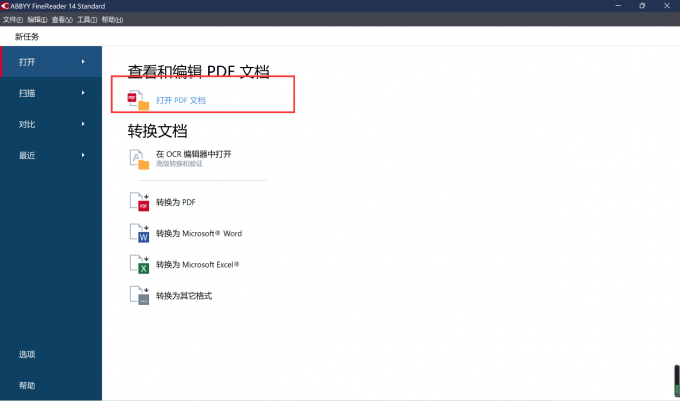
进入文档后,需要打开创建页眉和页脚的对话框。打开对话框的途径有两种。
第一种途径是保持右上角PDF工具栏打开的状态,点击上方工具栏中的“页眉和页脚”,在下拉列表中选择“创建页眉和页脚”。(如图2所示)
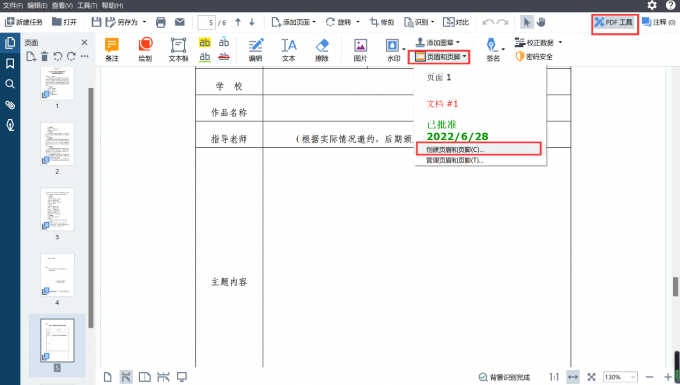
第二种途径是选择页面左上角的“工具”选项,下拉列表中选择“页眉和页脚”,点击“创建页眉和页脚”。(如图3所示)
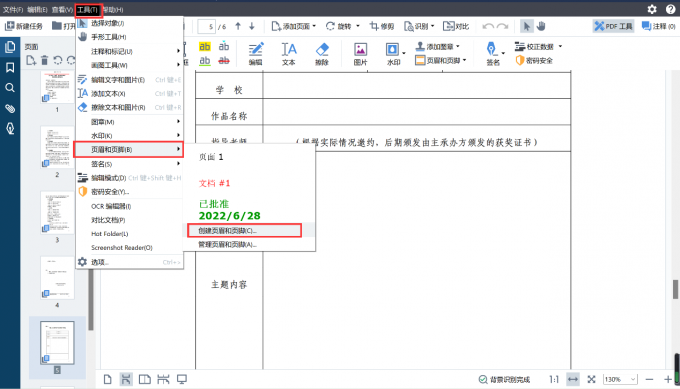
通过以上两种途径都能够打开如图4所示的创建页眉页脚对话框。
在左侧预览页面中可以选择序号的位置,下面以选择右下角为例。选择右下角的位置就会触发底部和右侧的页边距调整选项,可以任意调整到合适的距离。(如图4所示)
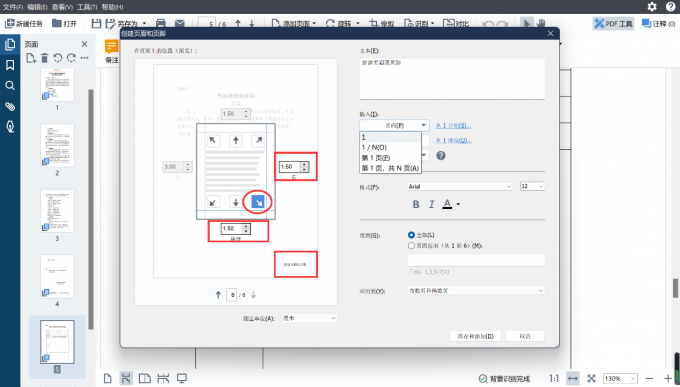
接着,在对话框的右侧,将“文本”下方的内容删掉,点击“插入页码”,在下拉列表中选择“1”。最后点击“保存和添加”即可。(如图5所示)
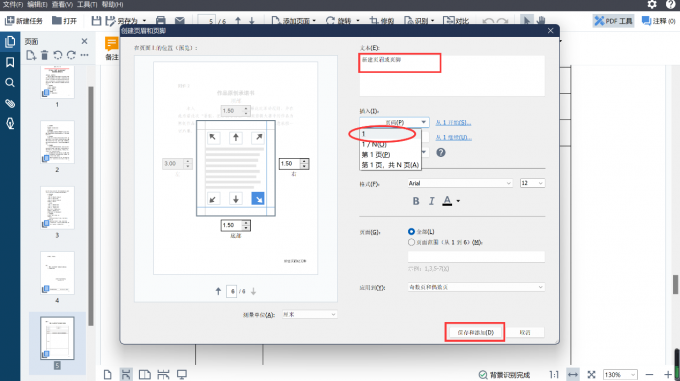
这样就完成了给pdf文档快速添加序号的操作。
二、pdf序号怎么自动填充
关于pdf序号的自动填充,通常是无法直接进行自动填充的,可以将pdf文档转化为其它文档进操作。
打开ABBYY,在首页点击“转换为Microsoft Excel”。在弹出的对话框中选择要转换的pdf文件。(如图6所示)
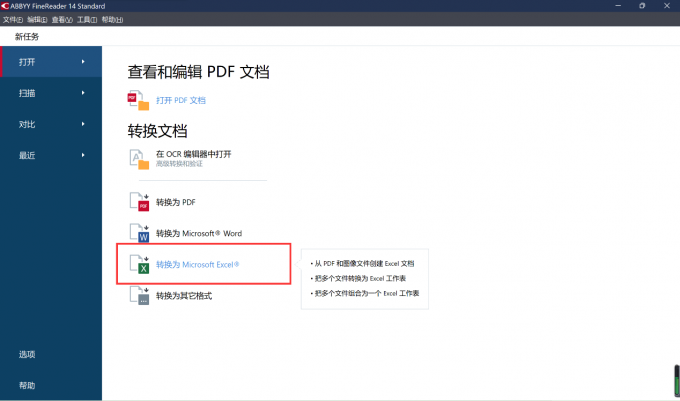
打开后,在首列插入新的一列。单击A列,右击选择“插入”。(如图7所示)
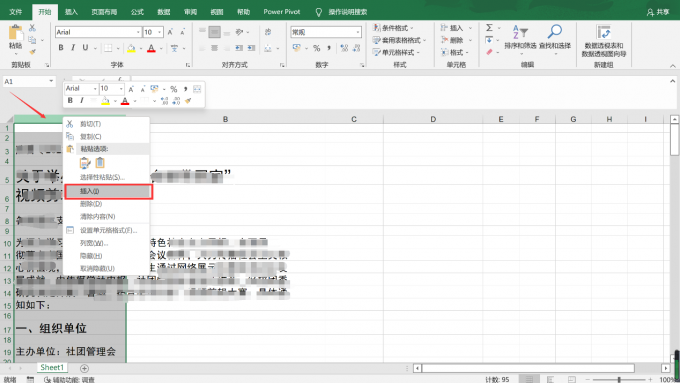
接着,在需要开始编号的单元格输入1,往下输入2、3,从1的单元格开始拖拽选择1-3的单元格,将鼠标放在选中区域的右下角,当光标变成十字形状时,向下进行拖拽,到需要自动编号的最后一个单元格停止。(如图8所示)
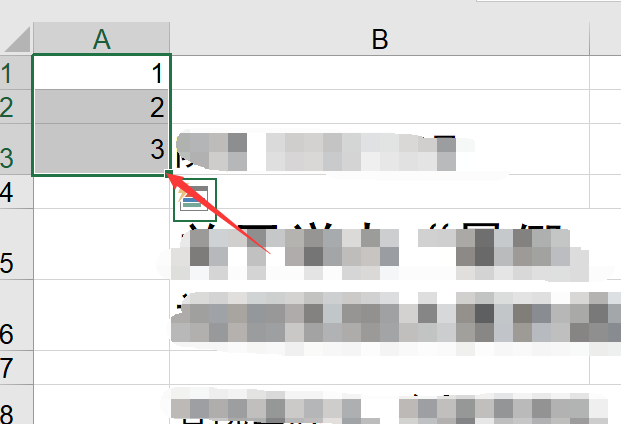
自动填充完成后点击页面左上角的“文件”选项,选择另存为,保存到相应的位置即可。(如图9所示)
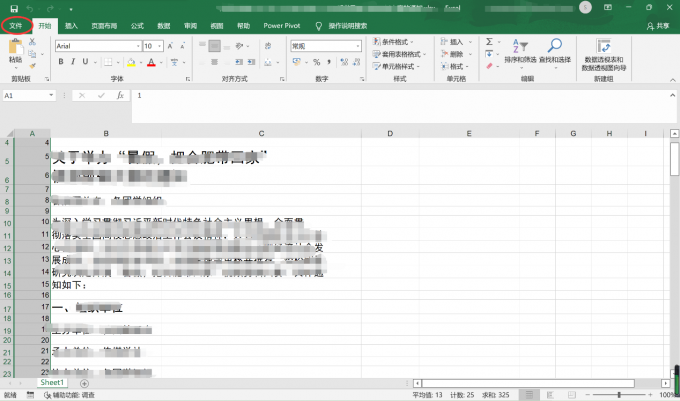
三、怎样更改pdf文档中各页面的排列顺序
若pdf文档中的页面发生排列顺序错误或者有更改排序的需求该去如何操作呢?下面就介绍一下更改pdf文档各页面排序的方法。
打开ABBYY,在首页点击“在OCR编辑器中打开”。在弹出的对话框中选择需要编辑的文件。(如图10所示)
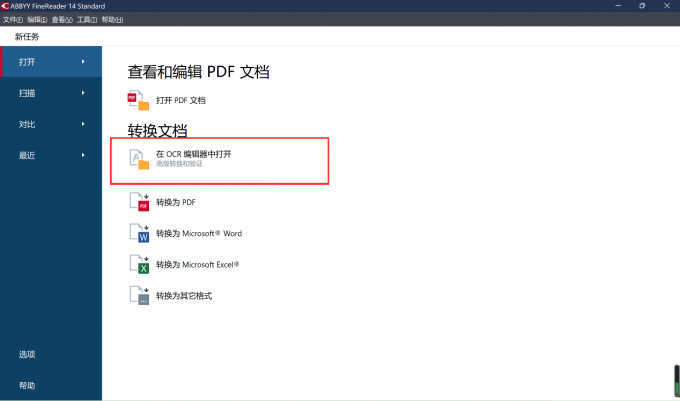
打开文件后,在左侧单击需要调序的页面,单击右键,在下拉列表中选择“对页面重新进行排序”。(如图11所示)
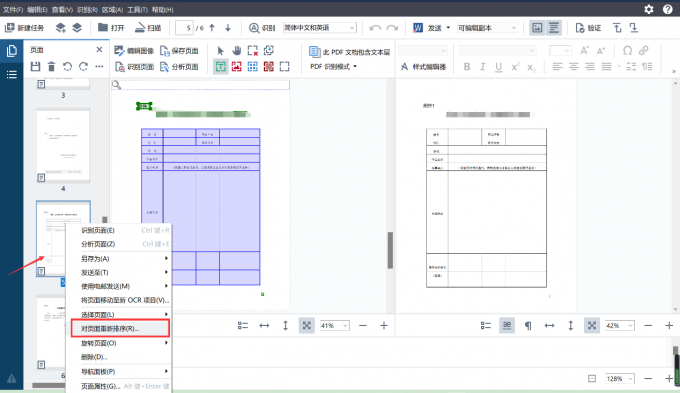
在弹出的对话框中输入要更改的序号。最后点击“确定”即可。(如图12所示)
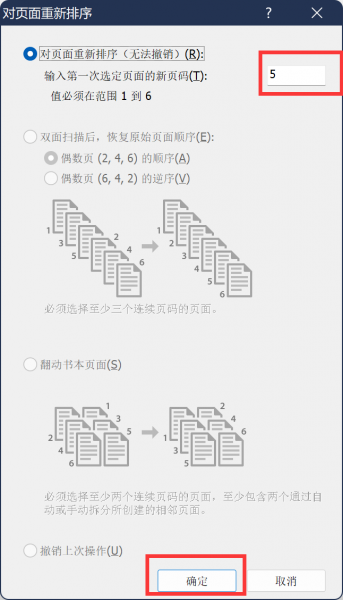
这样就完成了对页面的重新排序。
四、小结
经过以上讲解,大家一定对pdf文档有关序号排列的问题有了一定的了解。ABBYY不仅仅帮我们解决了pdf文件快速添加序号的方法,pdf序号怎么自动填充的问题,更让我么们学会了pdf文档间的更深层的转化和运用。相信在这款pdf编辑器的帮助下,使用者能够将pdf文件的各种编辑方法运用的更加灵活,给生活和工作带来诸多便利。
署名:whisper
展开阅读全文
︾
读者也喜欢这些内容:

pdf转换成ppt怎么做 pdf转换成ppt的软件有哪些
为了方便传播,避免不必要的错误修改,我们有时会将文档格式转换为PDF。同理,需要获得某些格式的文件时,就要将PDF文档再次转换格式。今天要和大家分享的是PDF转换成PPT怎么做,PDF转换成PPT的软件有哪些。...
阅读全文 >

ABBYY FineReader PDF 安装、激活、换机教程
ABBYY FineReader PDF 是一款专业的OCR文字识别软件,ABBYY基于AI的OCR技术,在现代工作环境中使各种文档的数字化、检索、编辑、保护、共享和协作变得更容易。减少了由多种原因导致的效率低下,不可访问、不可查找的文档和信息;涉及纸面文档和数字文档混合的工作流;以及需要使用多个软件应用程序的任务。那么当你购买了ABBYY FineReader PDF之后,当想需要换电脑的时候,怎么才能完成ABBYY安装、激活、换机操作呢,下面本篇文章就来为大家解答一下相关步骤。...
阅读全文 >
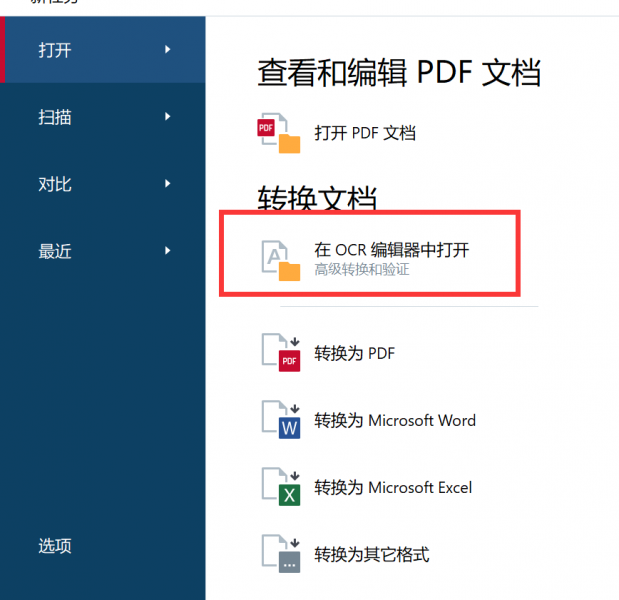
pdf顺序乱了怎么重新排 pdf顺序反了怎么倒过来
pdf文档中有用来标注位置和方便查找的页码,如果页码有问题,可以使用pdf编辑软件进行修改,今天要和大家分享的就是pdf顺序乱了怎么重新排,pdf顺序反了怎么倒过来的解决方法。...
阅读全文 >

pdf文档里的水印怎么去掉 pdf文档里的图片怎么导出来
各种文件当中有时可能会有水印的存在,水印某种程度上象征着所属权或者作者对版权的保护等。在pdf文档中,图片的导出也是许多人经常进行的一种操作。那么关于pdf文档里的水印怎么去掉,pdf文档里的图片怎么导出来的问题大家了解多少呢,接下来将为大家进行详细解答。...
阅读全文 >